반응형
윈도우10 가상 데스크톱 기능이란 바탕화면을 여러 개 만들어 전환하며 사용할 수 있는 가상공간입니다.
모니터가 여러 개가 아닐 때 사용하면 마치 듀얼 모니터와 같은 효과를 보여주게 되며 여러 방면으로 사용하면 효과적일 것이라고 봅니다.
보통은 알트탭(Alt+Tab)을 많이 쓰지만 가상 데스크톱 상태를 확인하는 키는
윈도우 키 + 탭을 누르면 아래와 같이 확인하실 수 있습니다.
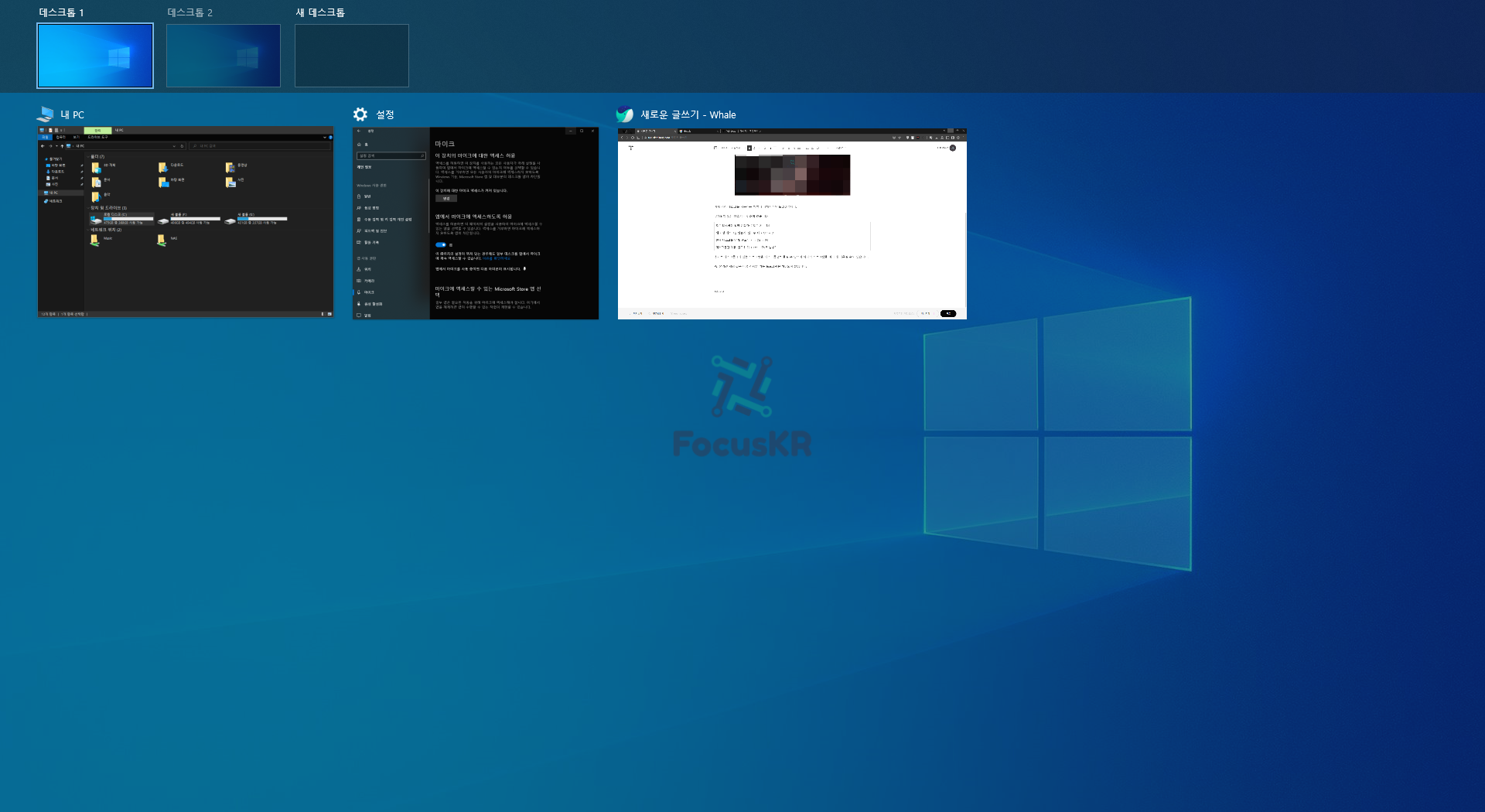
이제 가상 데스크톱 사용하는 방법에 대해서 알려드리겠습니다.
구성되어 있는 단축키는 아래와 같습니다.
| 모든 데스크톱 확인 단축키: 윈도우 키 + Tab 새 가상 데스크톱 만들기: 윈도우 키 + Ctrl + D 현재 데스크톱 닫기: 윈도우 키 + Ctrl + F4 데스크톱간 이동: 윈도우 키 + Ctrl + 좌/우 방향키 |
추가로 데스크톱 1에 있는 프로그램을 데스크톱 2로 옮길 수 있으며 하나의 프로그램을 여러 개 띄우실 수도 있습니다.
Ps. 온라인 게임 같은 이중 실행을 막는 프로그램은 해당되지 않습니다.
이제 기본적인 사용 방법을 알려드릴게요.
1. 윈도우 키와 Ctrl 키, D를 동시에 누르면 새로운 가상 데스크톱을 만드실 수 있습니다.

2. 이제 윈도우 키와 Ctrl 키, 좌/우 방향키를 누르시면 데스크톱을 전환하실 수 있습니다.
3. 필요 없는 데스크톱은 윈도우 키와 Ctrl 키, F4를 누르시면 삭제할 수 있습니다.
이렇게 간단하게 가상 데스크톱을 사용하는 기능을 알려드렸습니다.
도움이 되셨다면 공감, 댓글, 구독해주시면 블로그 발전에 큰 도움이 됩니다.
반응형
'운영체제 > 윈도우' 카테고리의 다른 글
| 노트북에서 블루투스가 심하게 끊길 때 해결하는 방법 (1) | 2020.11.10 |
|---|---|
| 윈도우10 홈 에디션에서 프로 에디션으로 업그레이드 하는 방법 (2) | 2020.11.09 |
| 윈도우10에서 듀얼모니터 사용할 때 작업표시줄 1개만 표시하기 (2) | 2020.11.09 |
| 윈도우10 작업관리자 CPU를 쓰레드 수만큼 표시하는 방법 (0) | 2020.11.09 |
| 현재 시간과 컴퓨터 시간이 안 맞을 때 해결하는 방법 (0) | 2020.11.09 |
| 윈도우10 20H2 업데이트 진행하는 방법과 소요 시간 (2) | 2020.11.08 |



